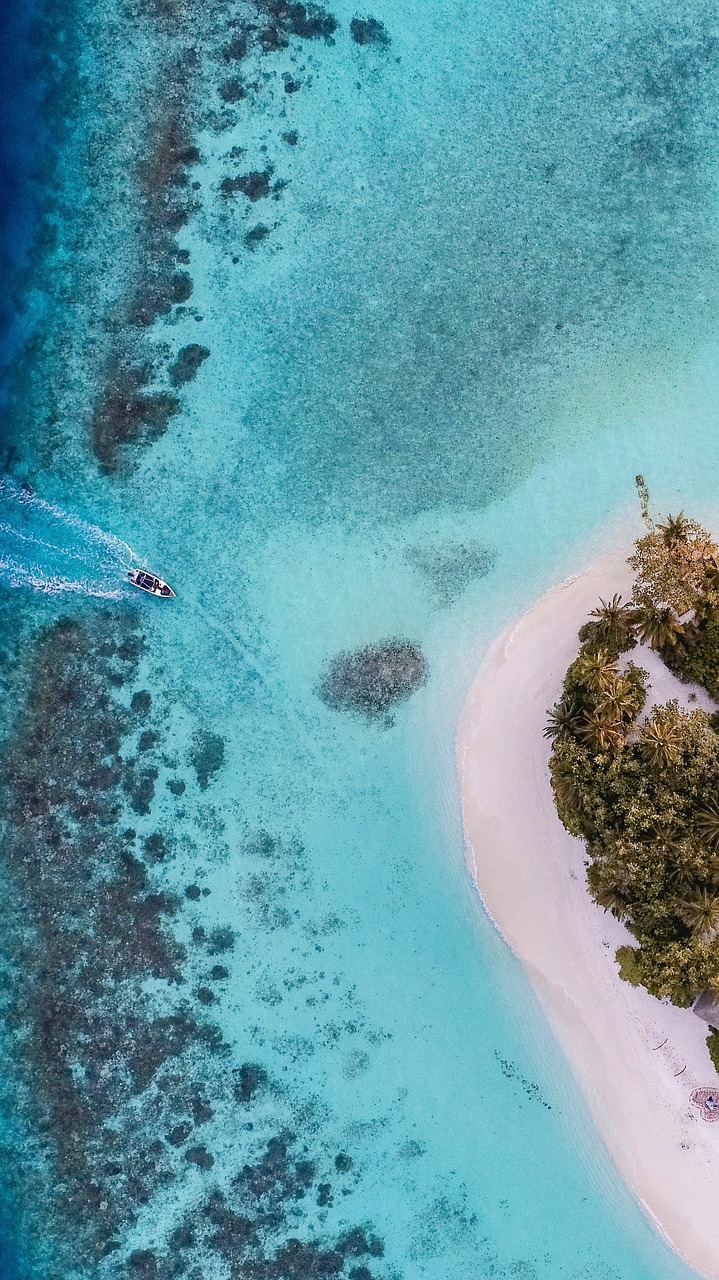제가 직접 확인 해본 결과로는, 많은 분들이 스마트폰에 음악을 어떻게 넣는지에 대해 잘 모르시는 경우가 많아요. 특히 삼성 스마트폰을 사용하시는 분들에게는 몇 가지 간단한 방법을 통해 좋아하는 음악을 쉽게 추가하실 수 있습니다. 이번 글을 통해 삼성 스마트폰에 음악을 넣는 방법을 알아보도록 할게요.
- 기본적으로 필요한 준비물
- 1. 필수 준비물
- 2. USB 연결 방법
- 음악 파일 전송하기
- 1. 파일 탐색기 열기
- 2. 음악 파일 복사
- 음악 재생 및 벨소리 설정
- 1. 음악 재생하기
- 2. 벨소리로 설정하기
- 드라이버 및 삼성 Kies 활용하기
- 1. USB 드라이버 설치
- 2. 삼성 Kies 사용법
- 음악 파일 변환 및 최적화
- 1. 파일 변환 장점
- 2. 편리한 사용자 인터페이스
- 정리 및 요약
- 자주 묻는 질문 (FAQ)
- 음악 파일은 어디에 저장해야 하나요?
- USB 연결할 때 인식이 안되면요?
- 음악을 벨소리로 설정했는데 여전히 기본 소리인가요?
- 자동 변환은 어떻게 이루어지나요?
- 함께보면 좋은글!
기본적으로 필요한 준비물
먼저, 삼성 스마트폰에 음악을 넣기 위해 준비해야 할 것이 몇 가지 있어요. 구체적으로 정리해 드리면 다음과 같습니다.
1. 필수 준비물
- USB 연결선
- 삼성 스마트폰
- 음악 파일
2. USB 연결 방법
- USB 케이블을 통해 스마트폰과 컴퓨터를 연결하세요.
- 연결 후, 스마트폰에서 파일 전송 모드로 변경해야 할 수 있어요.
이제 준비가 완료되었으니, 직접 음악을 넣는 방법을 진행해볼까요?
음악 파일 전송하기
제 경험상 미국에서 다운로드한 좋아하는 음악 파일을 삼성 스마트폰에 넣기 위해서는 몇 가지 단계를 거쳐야 해요.
1. 파일 탐색기 열기
- USB 케이블을 이용해 스마트폰과 컴퓨터를 연결하면, PC에서 스마트폰의 파일 탐색기를 열 수 있을 거예요.
- 잠깐 음악을 넣을 폴더, 즉
music폴더를 찾아주세요.
2. 음악 파일 복사
- 다운받은 음악 파일을
music폴더에 붙여넣기 하시면 됩니다. - 이때, 파일 전송이 완료될 때까지 기다려주세요.
이제 다 끝났다면, USB 연결 케이블을 빼면 되겠지요?
음악 재생 및 벨소리 설정
제가 알아본 바로는, 이제 본격적으로 음악을 즐길 준비가 되었어요. 스마트폰에서 음악 재생 방법과 벨소리 설정은 다음과 같습니다.
1. 음악 재생하기
- 스마트폰에서 음악 앱을 열고, 새로 추가한 음악을 찾아 재생하세요.
- 좋아하는 곡이 마음에 드신다면, 어디서나 즐길 수 있게 되니 정말 좋겠죠?
2. 벨소리로 설정하기
- 재생 중인 음악에서 메뉴를 눌러 ‘벨소리로 지정하기’를 선택하세요.
- 이렇게 하면 다음에 오는 전화벨소리가 제가 설정한 음악으로 울리게 되니 매우 기쁘답니다.
드라이버 및 삼성 Kies 활용하기
가끔 USB 드라이버가 제대로 인식되지 않아 문제를 겪는 경우가 있어요. 그래서 제가 경험해본 방법도 함께 소개할게요.
1. USB 드라이버 설치
- 만약 USB 연결 후에도 스마트폰이 인식되지 않는 경우, USB 통합 드라이버를 설치해야 합니다.
- 삼성 Kies 프로그램을 설치하면 음악 파일뿐만 아니라 여러가지 관리도 가능하니 매우 효율적이에요.
2. 삼성 Kies 사용법
- 삼성 Kies를 설치한 후, 프로그램을 열고 스마트폰을 연결하세요.
- 이제 음악 파일을 드래그해서 Kies로 전송할 수 있답니다.
음악 파일 변환 및 최적화
삼성 Kies는 특히 동영상 및 음악 파일의 자동 변환 기능이 있어서 유용하다고 느꼈어요. 이 점도 고려해 주시면 좋을 것 같습니다.
1. 파일 변환 장점
- 동영상 파일을 넣을 경우 자동으로 변환되어 저장되므로 시간 절약이 됩니다.
- 다양한 음악 포맷을 지원하니 필요에 따라 편리하게 사용할 수 있어요.
2. 편리한 사용자 인터페이스
- 사용하기 쉬운 인터페이스 덕분에 누구나 손쉽게 음악 관리가 가능하답니다.
- 프로그램을 열어 원하는 음악을 추가하고, 설정을 완료하세요.
정리 및 요약
위에서 다룬 내용을 정리하자면, 삼성 스마트폰에 음악 파일을 넣는 과정은 간단하고 직관적이에요. USB 연결과 음악 복사 과정, 그리고 벨소리 설정 단계까지 어렵지 않으니 충분히 따라할 수 있을 것입니다. 음악 파일의 관리가 필요한 경우 삼성 Kies 프로그램을 활용하면 더욱 효율적이에요.
| 단계 | 설명 |
|---|---|
| 준비물 | USB 선, 음악 파일 |
| 파일 전송 | music폴더에 붙여넣기 |
| 벨소리 설정 | 재생 중 메뉴 선택 |
| 드라이버 | Kies 프로그램 설치 |
자주 묻는 질문 (FAQ)
음악 파일은 어디에 저장해야 하나요?
스마트폰의 music 폴더에 저장하면 가장 좋습니다.
USB 연결할 때 인식이 안되면요?
USB 드라이버를 설치하거나, 삼성 Kies 프로그램을 사용해 보세요.
음악을 벨소리로 설정했는데 여전히 기본 소리인가요?
재생 중인 음악 메뉴에서 벨소리로 지정하세요.
자동 변환은 어떻게 이루어지나요?
삼성 Kies를 사용할 경우 동영상 파일이 자동으로 최적화됩니다.
삼성 스마트폰을 통해 음악을 쉽게 추가하고 관리할 수 있답니다. 여러분도 직접 해보시면 좋겠어요.
키워드: 삼성 스마트폰, 음악 넣기, USB 연결, 벨소리 설정, 삼성 Kies, 음악 파일 복사, 스마트폰 음악 관리, 파일 변환, 스마트폰 팁, 음악 재생, 모바일 음악.